相信大家都是看过很多CDL的基础概念和影视后期工作逻辑的文章,那具体到软件上,如何使用呢?
今天这篇文章,我们就务实的来讲一下,CDL在达芬奇中的运用。当然我们首先要明白,CDL的设计为与平台无关,就像XML可以在不同软件之间,交互时间线一样,CDL也可以在不同的软件之间,交互调色信息。
之所以选择达芬奇来讲,是因为大家最熟悉,操作也最直观。
在今天的文章中,我们将介绍如何使用 Color Trace 在达芬奇中对CDL进行导出、导入和管理的具体步骤,然后我们会介绍如何使用达芬奇在CDL工作流程中进行调色。
但在这之前,我们需要先来了解CDL的几种不同交互格式。
一、CDL交互格式的类型
CDL (3 x SOP + S)的10个参数,可以通过几种不同的方式来进行传输和封装,其中一些利用了行业中已有的标准,每种格式都有自己的优缺点。
由于CDL是基于文本的格式,所以我建议你使用记事本或TextEdit打开它,看看在底层发生了什么变化。
下面是你需要了解的最常见的CDL类型。
以下三种CDL格式是根据XML(可扩展标记语言)规范构建和编码的:
*.CC – Color Correction File:这是CDL的最基本形式。
*.CDL – Color Design List:这种格式在函数本质上与.CC。实际工作中你更有可能遇到 .CDL而不是.CC。
*.CCC – Color Correction Collection:这个文件在XML中包含一个或多个CDL子组。通常与.EDL一起使用,如果这些值还没有嵌入到EDL中,.EDL会请求这些值。具体在下文解释。
以下三种格式有它们自己的起源和用例,它们不是XML整体的一部分,但是携带了CDL元数据:
.ALE - Avid Exchange Log:ALE文件用于在dailies的剪辑和处理过程中传输辅助元数据,特定于Avid项目中使用。除了镜号、卷名等信息,ASC_SOP和ASC_SAT还能以ALE格式携带CDL信息。
.EDL-Edit Decision List::这与Avid Exchange文件非常类似,其中CDL参数作为注释保存在一组额外字段中。这种EDL / CDL的方式,可以被理解为“内联的EDL”。有一个版本的EDL在导入时请求XML文件(通常是.CCC或.CDL)。这种类型的EDL有时被称为“外部参考EDL”。
*.FLX–Film Log EDL Exchange:.FLX与EDL类似,不过它主要用于从胶片扫描中传达基本剪辑信息。它能够包含ASC CDL值的字段。这种文件现在已经不常用了,因为它特定于telecine(电视电影)工作流程,在纯数字流程下一般不会用到。
二、达芬奇进行CDL调色和导出之前的准备
为了让达芬奇符合CDL的调色设置,需要先做一些前期工作。比较麻烦的是,达芬奇中没有一个按钮或专用面板,可以让你立即切换到CDL模式。
下面是手动创建符合CDL调色标准的五个设置步骤:
1.亮度混合必须设置为0
这一步设置很简单,你可以在项目设置>常规选项>颜色>亮度混合器默认为零下,强制达芬奇以亮度混合为0运行。
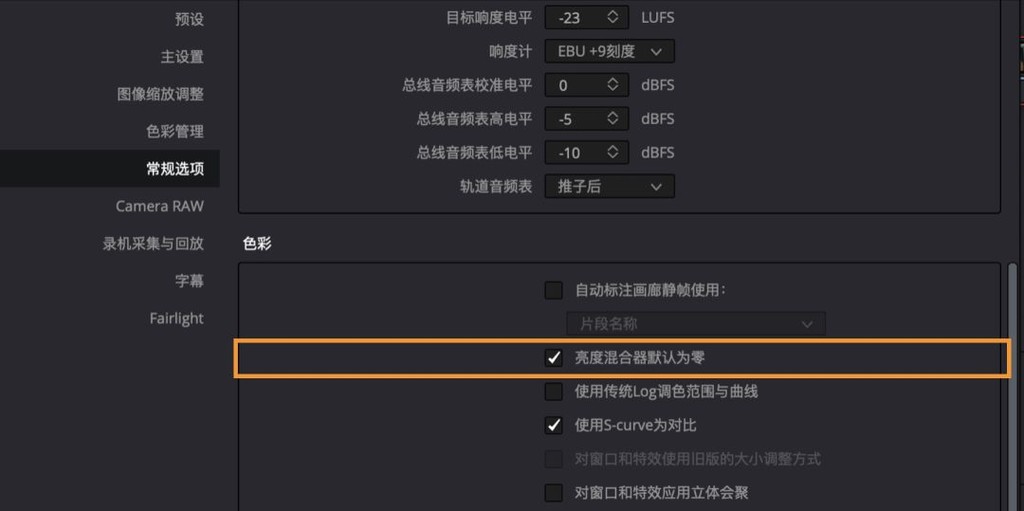
如果亮度混合没有设置为0,那么当你导出CDL时,达芬奇会提醒你这个问题:
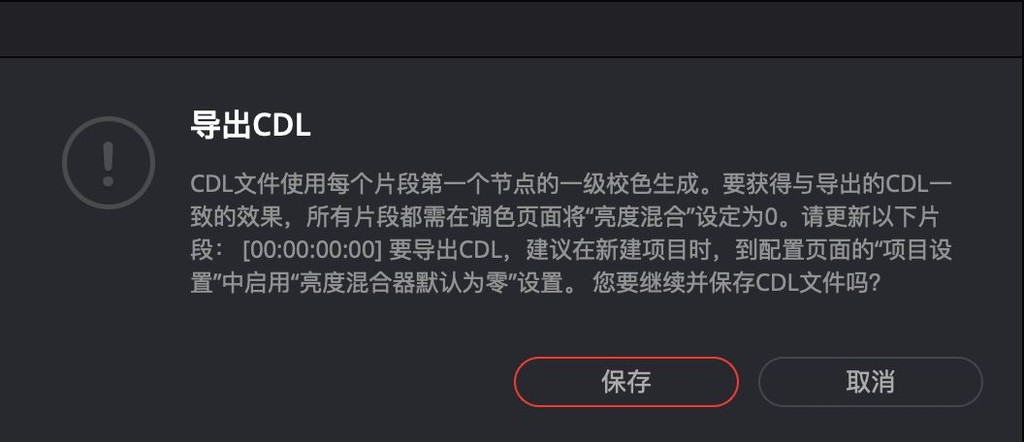
什么是亮度混合控制?
为什么要这样做呢?默认情况下,达芬奇在内部处理YRGB画面时会实时导出Y值。这是一种编解码颜色信息的独特方式,你可以理解为RGB和Y’CbCr之间的混合模型。
下面是达芬奇手册的解释摘录:
Lum Mix:在默认值100时,YRGB和Y通道色条的亮度参数调整相同。减小此值会减小Y通道色条亮度调整的效果,直到0为止,Y通道色彩的亮度调整被关闭。
此外,你会注意到亮度混合为100时,使用RGB滑块对R,G或B进行单独调整时,会导致对其他两个颜色通道自动调整,以保持恒定的亮度水平。在亮度设置为0时,单个颜色通道调整对其他颜色通道没有影响。
YRGB处理允许达芬奇保持饱和度不变,从而使调色师不必在仅Y通道调整后,进行反饱和度调整。在后期调色中,这是一个很方便的设定。
但这在CDL流程中这是绝对的禁忌。因为YRGB模式下,一个颜色通道的变化,会影响其它两个颜色通道中的RGB值。
在CDL中,RGB值严格地彼此独立。达芬奇允许你将亮度混合的任何串行节点从YRGB更改为RGB处理。这会强制串行节点100%独立处理每个颜色通道,没有“反向移动”,以此来符合CDL的工作标准。
另外,亮度混合的值是特定于节点的。亮度混合的值不会连接到时间线、组或整个项目,只连接到单个节点上。
2.仅使用一个串行节点工作
将亮度混合值设置为0后,你只能使用单个串行节点进行CDL调色!
你可以再看一下上面的Export CDL对话框中的第一句话:“使用每个片段的第一个节点中的调色生成CDL”。
我再具体解释一下:在达芬奇CDL的工作流程中,导出的唯一节点是节点树中的第一个串行节点。
所有其他节点都会被忽略!所以你必须在第一个节点中完成所有调色工作。并且你需要将调色操作,限制在 Slope、Offset、Power + Saturation几个参数上。关于这几个参数的解释,具体可以戳上一篇文章链接。
如果你决定添加降噪、窗口或OpenFX这些操作,用于预览是可以的。但你需要在第一个串行节点之后,进行操作,并向客户解释清楚这些效果会在CDL导出时丢失。
3.小心放置“显示LUT”的位置
许多使用CDL工作流程的项目,也会使用精心挑选或制作的LUT。
这个show LUT需要小心地放在达芬奇中,因为达芬奇有多个地方可以添加LUT,那你到底应该把它放在哪里呢?
如果你还没有熟悉达芬奇的信号处理内部顺序,现在我简单告诉你。
达芬奇在最终输出之前,有一个特定的操作序列,对图像进行编解码和调整。常规情况下show LUT可以放在下面这些地方:
作为项目设置中的输入LUT
在一个节点里边
在组前或组后节点中
在时间线节点中
作为输出LUT
作为“项目设置”中的“颜色页面”的显示LUT
我的建议是:在节点树中的第一个串行节点之后,应用你的LUT。这可确保你的LUT在“CDL导出的节点”之后应用。
LUT可能会对画面带来细节的损失(超出范围值),所以这个位置可以很好的避免裁切,并让你在LUT下调色。
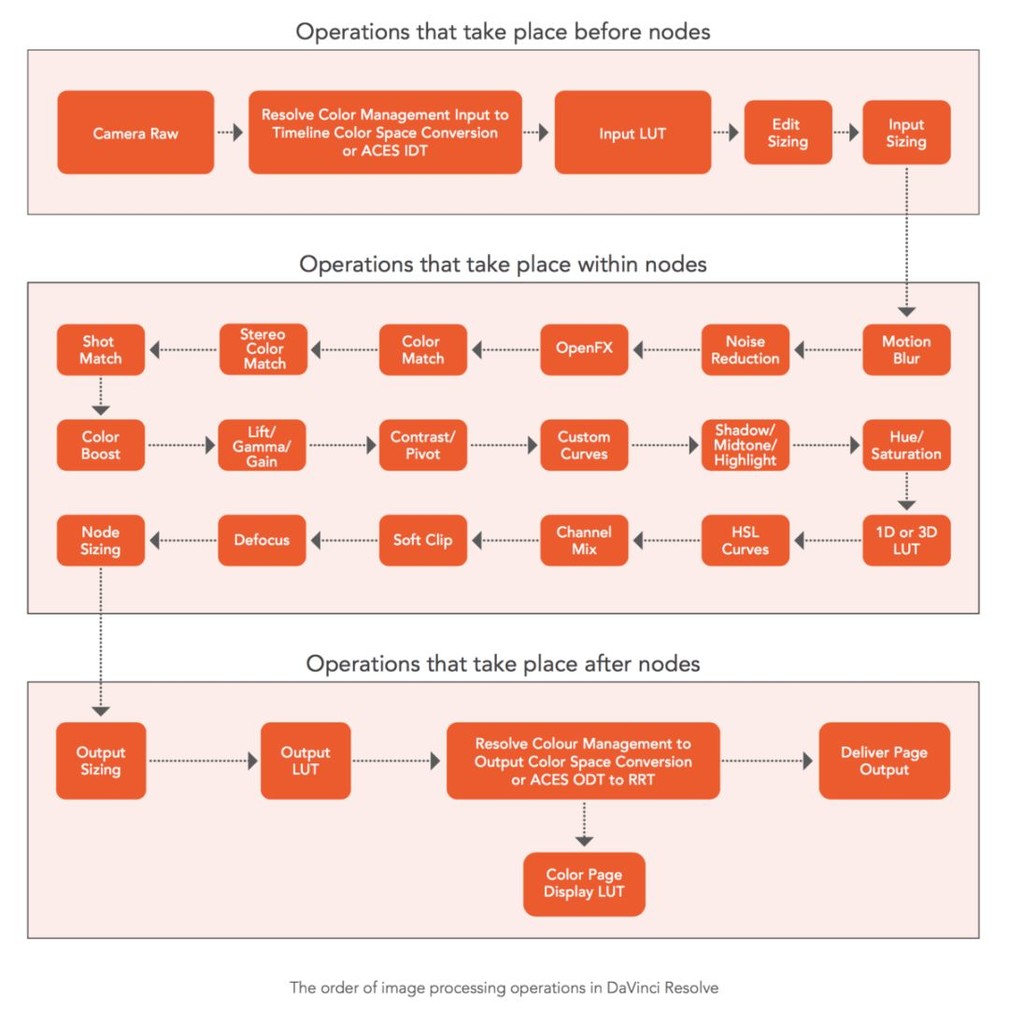
达芬奇信号链处理顺序图
在现场要反复测试CDL和LUT,确保它们交付给后期时能正常工作。
4.嵌入卷名
当达芬奇导出CDL时,这个选项会将卷名嵌入到EDL中。
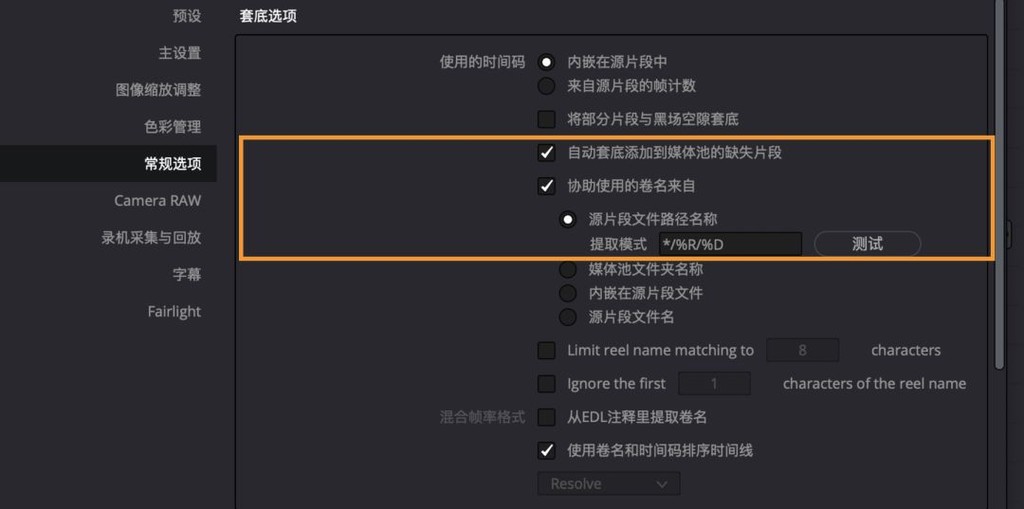
卷名是一个很重要的元数据信息,卷名必须在offlines和onlines之间保持一致才能使 Color Trace工具自动工作。
如果没有这个选项,Color Trace功能(稍后讨论)将只能依赖于时间码工作。特别是序列中有超过一天的镜头量时,很有可能导致潜在的匹配的问题。如果你正在处理缺少元数据和卷名的素材,则必须手动指定素材。
5.自动为保存的静帧生成自定义名称
在Live Grading(现场调色)或DailiesGrading(样片调色)过程中保存参考静帧是一个好习惯。
参考静帧,能够帮助你直观的看到画面,确保正确传输CDL。同时你的文件名,也需要很容易追溯到他们引用的镜头,这主要是为了后期调色师更方便。
在项目设置>常规选项>色彩页面有一个选项可以在抓取静止图像时自动生成标签。这是达芬奇最近推出的一个功能,非常受欢迎!

你可以选择预设,也可以自定义不同的模板。我比较喜欢使用:Scene+Cam+Take的格式,例如,这个静帧被命名为’45A_ACAM_01’。不过素材必须存在元数据,才能实现这个目的。
导出这些静帧时,不要忘记勾选“使用静帧输出标记”(Use Labels On Stills Export’ checkmark)选项。
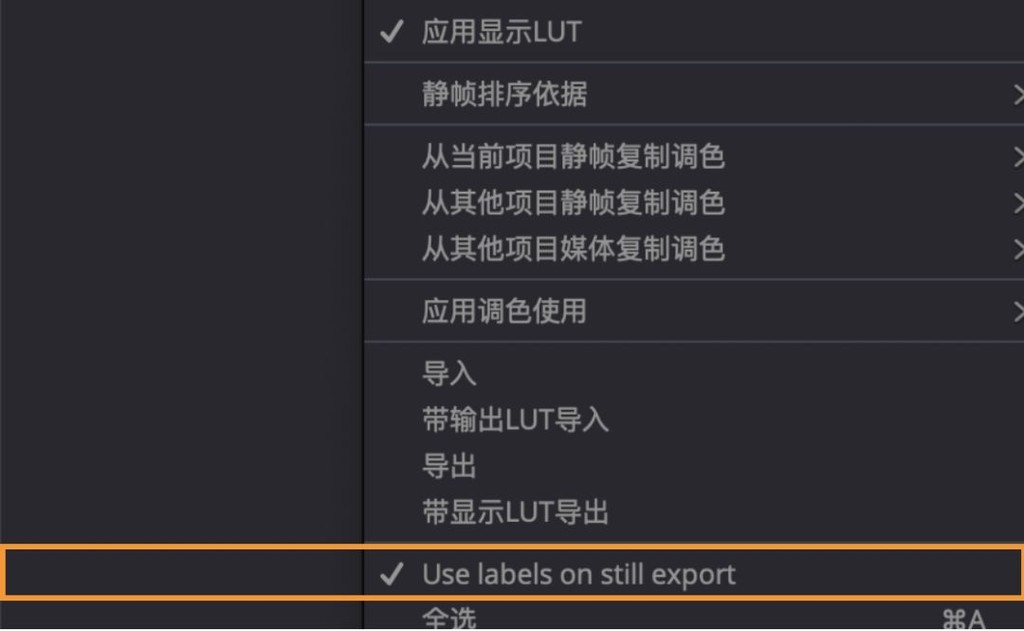
你可以通过右键单击“画廊”窗口中的空白区域,来设置此项。当发送参考静帧时,这将有助于归类和整理。
三、现在,开始使用CDL工作
在达芬奇的CDL模式下,你会发现Lift Gamma Gain的工作原理与你平常所使用的操作完全一样。由于关闭了YRGB, 达芬奇正在后台输出对应的符合CDL的数字。
也就是说,你还是像平常那样用色轮色环调色,达芬奇自动做了一个转换,这样的目的是保持你肌肉记忆,不会产生CDL调色模式的陌生感。
与LiveGrade和Silverstack下的CDL调色不同的是,达芬奇中的调色轮和调色条下面显示的读数,并不是实际得到的SOP值,甚至达芬奇中的饱和度参数也不同于最终的CDL饱和度参数。
达芬奇是在导出CDL时,才获取对应的SOP参数。这一点,当你打开最终导出的CDL,并将SOP参数与Resolve的读数进行比较时,就能发现。
下面是一个CDL-compliant的例子,它跨越了两个场景,并在不同的时间线上分别有A机和B机两个场景的画面。
如下所示,一个CDL调整可以跨越多个镜头,然后再切换到一个新的镜头。
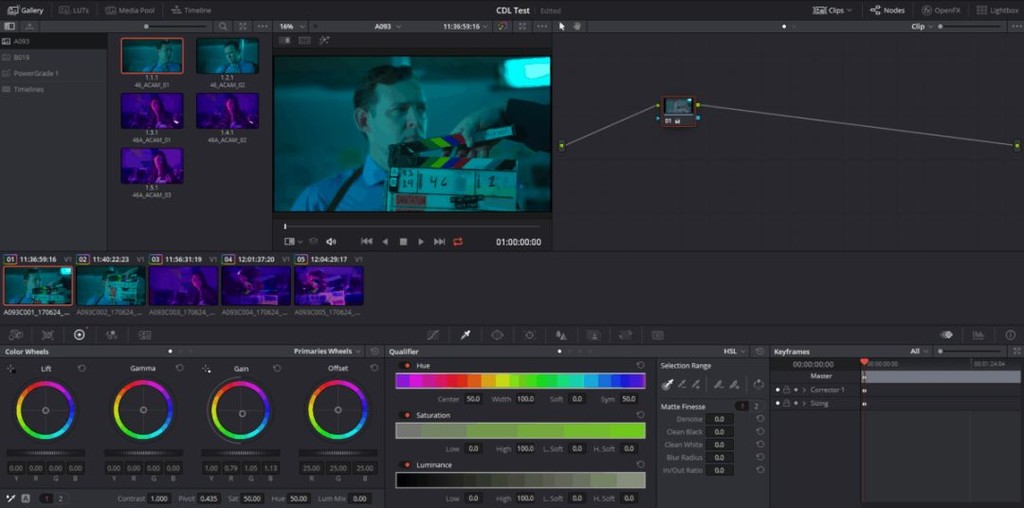
在这个例子中,具有两个镜头的第一个场景,使用了相同的CDL,而具有三个镜头的第二个场景,使用了不同的CDL以帮助画面匹配。
四、导出你的CDL调色结果
现在我们已经对所有镜头进行了调色,是时候将调色结果导出交接了。
这很简单。进入剪辑页面,选中媒体池上的时间线,右键选择时间线→导出→CDL。
另一个导出选项是使用“导出ALE和CDL”。在今天的这个例子中,我们只使用“导出CDL”选项,因为达芬奇不支持使用ALE导入的CDL元数据。
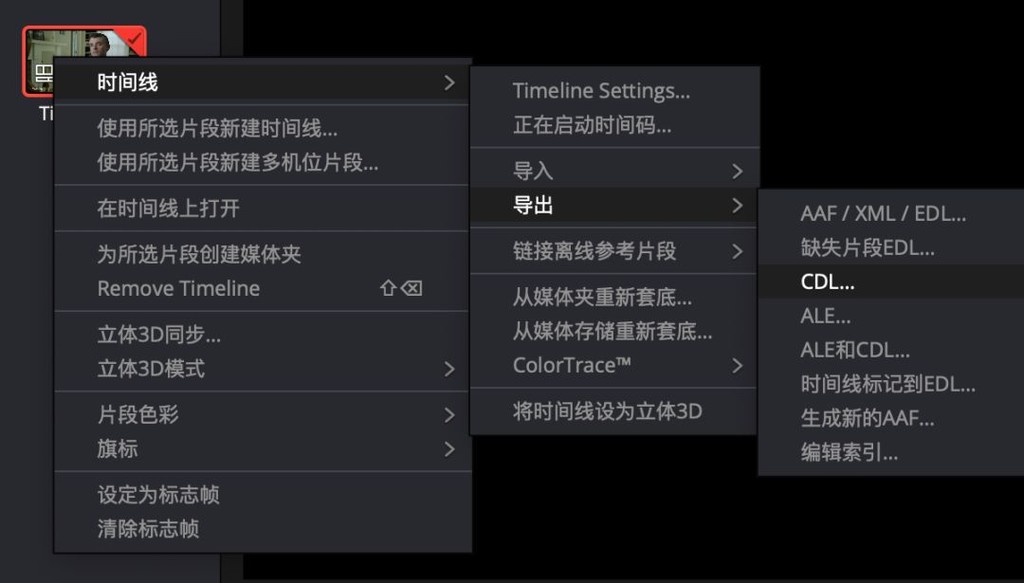
在我选择“导出CDL”的这个截图中,请注意,只有当时间线在剪辑页面上处于活动状态时,才能可以打开这些导出选项。
小提示:你可以使用Lattice从. edl或. ale文件中提取单独的CDL包。
五、将CDL导入到DaVinci Resolve(使用Color Trace)
在一个新的项目中,我有一个编辑过的序列。在“编辑”页中,右键单击相应的时间线并启动Color Trace:时间线 > ColorTrace > ColorTrace from CDL
通过使用Color Trace 功能,我们可以使用.EDL 将CDL导入到达芬奇中。然后它会请求一个附带的CDL集合,但由于CDL信息已经在EDL内部(也就是内联),你可以跳过并按取消继续。ColorTrace工具现在出现了。
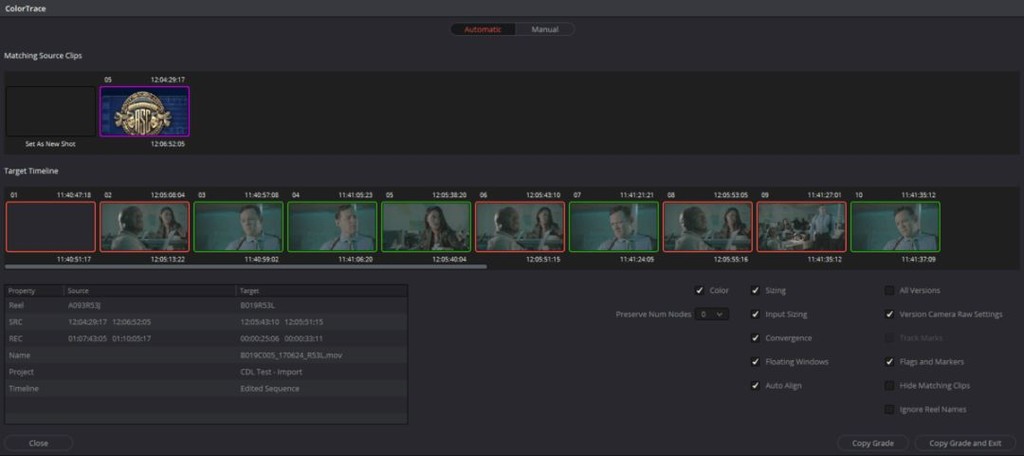
在Color Trace中,绿色轮廓线为匹配的镜头,橙色轮廓线为不匹配的镜头。
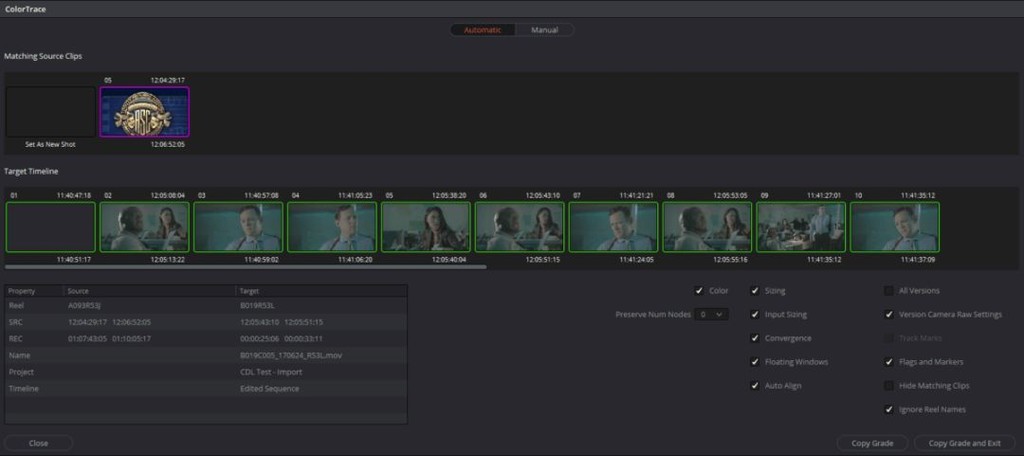
通过勾选“忽略卷名”, Color Trace工具可以使用任何其他可用信息来匹配镜头,比如时间码、文件名等。由于A摄影机和B摄影机的时间码不同,所以整个序列是正确匹配的。
小提示:.CDLs也可以通过静帧库导入到达芬奇中。
以这种方式导入的缺点是,虽然达芬奇可以解析多个cdl,但它不会携带任何标签到静帧库中,这使得匹配相应的镜头仍然很难。
另一个缺点是,画廊里的缩略图不会像正常的画廊静帧那样预览CDL对画面所做的调整。相反,它只会显示ASC徽标(如果你想要在不同的调色结果之间,从视觉上找到正确的CDL,或区分它们,这不是很方便)。
与CDL自动匹配的剪辑序列。
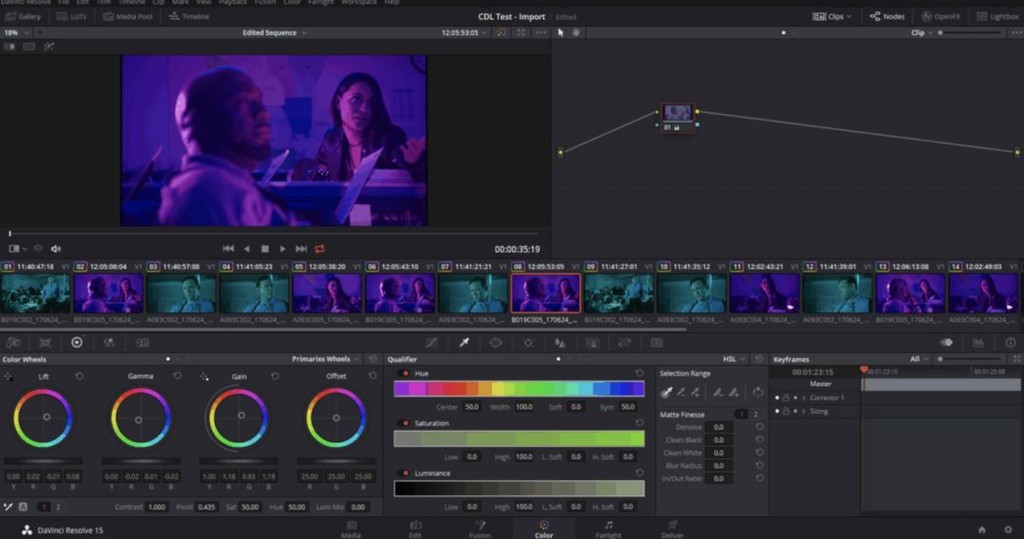
六、结论
到这里,我们已经完成了从CDL创建、导出和导入CDL集合的整个流程。
每个调色软件在针对CDLs的流程上,都有自己的特定步骤和工具。今天我们只是以达芬奇为例,来做了讲解。
虽然这里没有提到Assimilate Scratch,它拥有非常强大的工具,可以从.ALE读取和提取场景和数据,以帮助自动匹配CDL。
我期待看到Blackmagic Design开发和集成类似的功能,让达芬奇在CDL的使用上更加友好。
内容由作者原创,转载请注明来源,附以原文链接
https://www.6pian.cn/news/3968.html全部评论

分享到微信朋友圈
表情
添加图片
发表评论